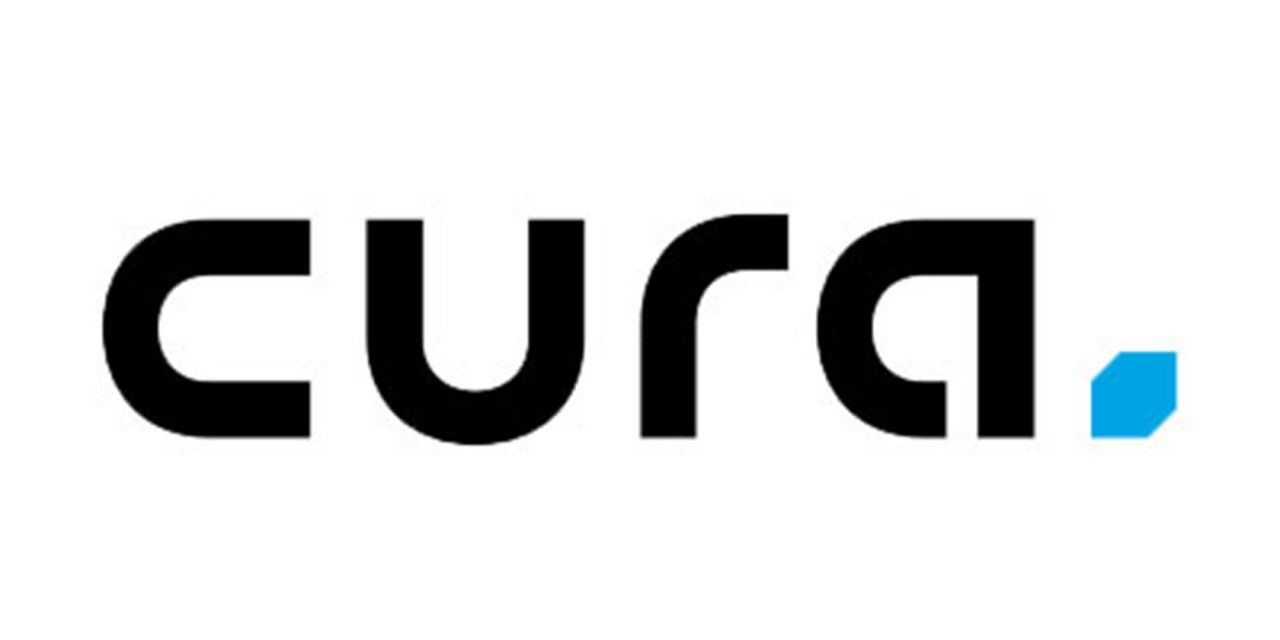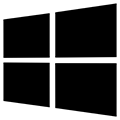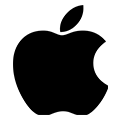如何调平Ultimaker S5的构建平台
在使用Ultimaker S5时,应先进行构建平台的校准,以确保打印模型与构建平台的可靠粘附。如果喷嘴和平台之间的距离太宽,你的模型就不能正确地粘在玻璃构建平台上。另一方面,如果喷嘴离平台太近,会妨碍材料的挤出。
提醒
在开始打印前或要校准构建平台时,请确保喷嘴尖端以下没有多余的材料,并且玻璃平台是干净的,否则你可能得到不准确的结果。
动态调平
动态调平是打印机在打印开始时自动执行的步骤,以创建一个稳固的第一层。在动态调平过程中,Ultimaker S5 将创建一个详细的构建平台表面的高度图。该信息用于补偿打印第一层时构建表面的任何不准确之处。它将通过在打印时调整构建平台的高度来做到这一点。
注意!
在动态调平过程中,请勿触摸Ultimaker S5平台或者喷头,因为这可能会影响校准过程。
手动调平
当构建平台的水平误差超出范围太多,动态调平无法补偿时,就需要进行手动调平。
- 进入 “首选项”>”维护”>”构建平台”>”手动调平 “并选择 “开始”。
- 等候Ultimaker S5准备手动调平程序。
- 使用触摸屏控制移动构建平台,直到第一个喷嘴和平台之间有大约1毫米的距离。确保喷嘴靠近平台而不接触它。然后点击‘确认’继续下面的步骤。
- 调整平台底部右前方的拇指轮,使平台在前方大致水平。喷嘴和构建板之间应该有大约1毫米的距离。点击确认。
- 对平台下面左前方的拇指轮重复步骤4,并点击确认继续。
- 将校准卡放在喷嘴和构建平台之间。使用触摸屏控制来调整玻璃板的位置,直到移动调平卡时感觉到一些阻力。选择确认以继续。
- 将校准卡放在喷嘴和玻璃平台之间的右前角。调整拇指轮,直到移动卡片时感觉到一些阻力。点击确认继续。
- 在平台的左前角重复步骤7,并确认继续。
在用第一个喷嘴校准构建平台后,也需要对第二个喷嘴进行校准,以确保两个喷嘴的高度都能够设置正确。为此,只需通过使用调平卡来设置正确的高度。
- 将调平卡放在第二个喷嘴和构建平台之间。使用屏幕控制按钮调整构建平台的位置,直到移动卡时感觉到一些阻力。选择确认以继续。
- 等待打印机完成手动调平程序。
注意!
在使用调平卡进行微调时,不要用手对构建板施加任何压力,因为这将导致水平度不准确。